Kako dokazati besedilo v tujem jeziku v Wordu 2016

V interesu kozmopolitizma vam Word 2016 omogoča delo s tujimi jeziki. Naučite se, kako vnesti in urediti besedilo v tujem jeziku, ter preveriti črkovanje in slovnico.
Nekoč je imel PowerPoint 2013 le rudimentarna orodja za risanje – enakovredna škatli barvic –, vendar ima PowerPoint zdaj zmogljiva orodja za risanje, ki zadostujejo za vse, razen za najbolj izpopolnjene nadobudne umetnike. Tukaj je nekaj splošnih nasvetov za risanje slik v programu PowerPoint 2013.
Ko delate z orodji za risanje PowerPoint, boste morda želeli povečati faktor povečave, da boste lahko risali natančneje. Če želite spremeniti faktor povečave, uporabite drsnik za povečavo, ki se nahaja v spodnjem desnem kotu zaslona.
Preden spremenite faktor povečave za urejanje predmeta, izberite predmet, ki ga želite urediti. Na ta način PowerPoint poveča to področje diapozitiva. Če ne izberete predmeta, preden ga povečate, se boste morda morali pomikati naokoli, da boste našli pravo lokacijo.
PowerPoint ponuja tri funkcije na zaslonu, ki vam lahko pomagajo poravnati svoje risbe:
Ravnilo: vodoravno in navpično ravnilo se prikažeta na vrhu in na levi strani diapozitiva.
Mrežne črte: mreža enakomerno razporejenih pik se prikaže neposredno na diapozitivu.
Vodila: par vodoravnih in navpičnih črt se seka na vašem diapozitivu kot križec v tarči.
Aktivirate lahko katero koli ali vse te funkcije tako, da kliknete zavihek Pogled na traku in izberete potrditveno polje Ravnilo, Mrežne črte ali Vodila. Slika prikazuje PowerPoint s prikazanimi ravnili, mrežnimi črtami in vodili.
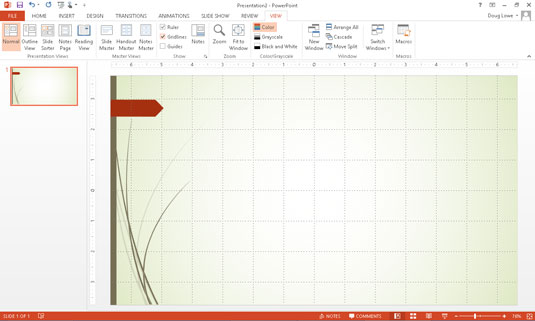
Ko delate z risalnimi predmeti, je ravnilo postavljeno tako, da je nič na sredini diapozitiva. Ko urejate besedilni predmet, se ravnilo spremeni v ravnilo besedila, ki meri od robov in označuje položaje zavihkov.
Vsakemu predmetu, ki ga narišete, lahko dodelite posamezne barve, vendar je namen barvnih shem PowerPoint, da vas od tega odvrnejo. Če je mogoče, pustite trdnim predmetom privzeto barvo polnila barvne sheme ali, če morate spremeniti barvo polnila, jo spremenite v eno od alternativnih barv, ki jih ponuja shema.
Lepota tega početja je, da če pozneje spremenite barvno shemo, se barva polnila za predmete spremeni in odraža novo barvo polnila. Ko pa preklopite na barvo, ki ni v temi, predmet prezre vse nadaljnje spremembe teme.
Risanje je dolgočasno delo. Nočete porabiti dve uri za delo na posebej pomembni risbi, da bi izgubili vse samo zato, ker komet udari v vašo zgradbo ali pa napačni Scud pristane na vašem dvorišču. Katastrofalno izgubo zaradi takšnih incidentov lahko preprečite s pritiskom na Ctrl+S ali s pogostim klikom na gumb Shrani med delom. In vedno nosite zaščitna očala.
Ctrl+Z – vseprisotni ukaz Razveljavi – je najpomembnejša bližnjica na tipkovnici v katerem koli programu Windows in PowerPoint ni izjema. Ne pozabite, da vas nikoli ne loči več kot en pritisk na tipko, da izbrišete boo-boo.
Če naredite nekaj neumnega – na primer pozabite združiti zapleteno sliko, preden jo poskušate premakniti – lahko vedno pritisnete Ctrl+Z, da razveljavite svoje zadnje dejanje. Ctrl+Z je moja najljubša in najpogosteje uporabljena kombinacija PowerPointovih tipk. (Za levičarje, ki uporabljajo miško, Alt+Backspace naredi isto.) In če še niste pripravljeni splezati na stol, ki bi vriskal ob prvem znaku miške, poskusite klikniti priročen gumb Razveljavi v orodni vrstici za hitri dostop.
V interesu kozmopolitizma vam Word 2016 omogoča delo s tujimi jeziki. Naučite se, kako vnesti in urediti besedilo v tujem jeziku, ter preveriti črkovanje in slovnico.
Učinkovito filtriranje in razvrščanje podatkov v vrtilni tabeli Excel 2019 za boljša poročila. Dosežite hitrejše analize z našimi namigi in triki!
Reševalec v Excelu je močno orodje za optimizacijo, ki lahko naleti na težave. Razumevanje sporočil o napakah reševalca vam lahko pomaga rešiti težave in optimizirati vaše matematične modele.
Odkrijte različne <strong>teme PowerPoint 2019</strong> in kako jih lahko uporabite za izboljšanje vaših predstavitev. Izberite najboljšo temo za vaše diapozitive.
Nekateri statistični ukrepi v Excelu so lahko zelo zmedeni, vendar so funkcije hi-kvadrat res praktične. Preberite vse opise funkcij hi-kvadrat za bolje razumevanje statističnih orodij.
V tem članku se naučite, kako dodati <strong>obrobo strani</strong> v Word 2013, vključno z različnimi slogi in tehnikami za izboljšanje videza vaših dokumentov.
Ni vam treba omejiti uporabe urejevalnika besedil na delo z enim samim dokumentom. Učinkovito delajte z več dokumenti v Wordu 2013.
Sodelovanje pri predstavitvi, ustvarjeni v PowerPointu 2013, je lahko tako preprosto kot dodajanje komentarjev. Odkrijte, kako učinkovito uporabljati komentarje za izboljšanje vaših predstavitev.
Ugotovite, kako prilagoditi nastavitve preverjanja črkovanja in slovnice v Wordu 2016, da izboljšate svoje jezikovne sposobnosti.
PowerPoint 2013 vam ponuja različne načine za izvedbo predstavitve, vključno s tiskanjem izročkov. Izročki so ključnega pomena za izboljšanje vaše predstavitve.




